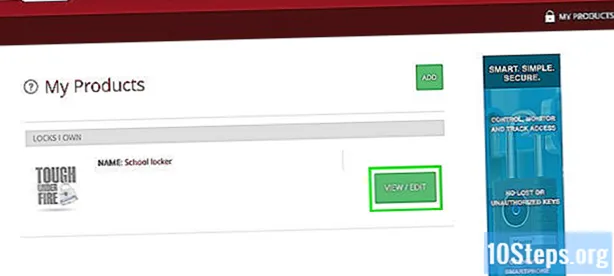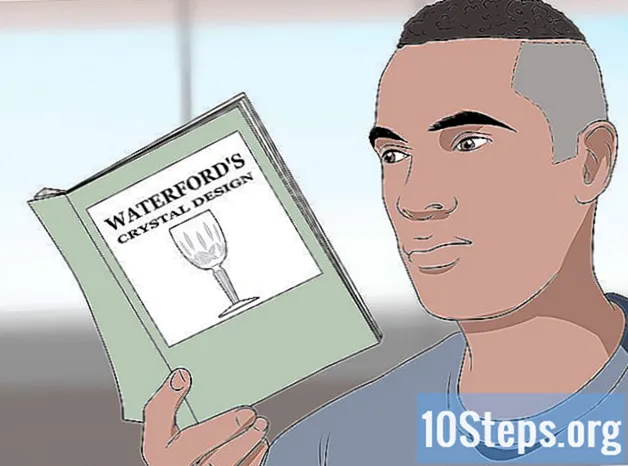مصنف:
Robert Doyle
تخلیق کی تاریخ:
24 جولائی 2021
تازہ کاری کی تاریخ:
5 مئی 2024

مواد
کیا آپ نے اپنے میک پر ڈراپ باکس کا استعمال بند کردیا ہے؟ کیا آپ اسے ان انسٹال کرنا چاہتے ہیں؟ اس مضمون کے اقدامات پر عمل کریں تاکہ یہ یقینی بن سکے کہ اسے مکمل طور پر ختم کردیا گیا ہے۔
اقدامات
حصہ 1 کا 1: پروگرام اور فولڈرز کو ہٹانا
مینو بار میں ڈراپ باکس تلاش کریں۔ ڈراپ باکس آئیکن پر کلک کریں۔

ڈراپ باکس سے باہر نکلیں۔ گیئر آئیکون پر کلک کریں اور پھر کلک کریں ڈراپ باکس چھوڑیں.
ایپلی کیشنز فولڈر میں ڈراپ باکس تلاش کریں۔ اسے دائیں کلک کرکے اور منتخب کرکے حذف کریں ردی میں ڈالیں، یا اسے ردی کی ٹوکری میں ڈالتے ہوئے گھسیٹ رہے ہیں۔
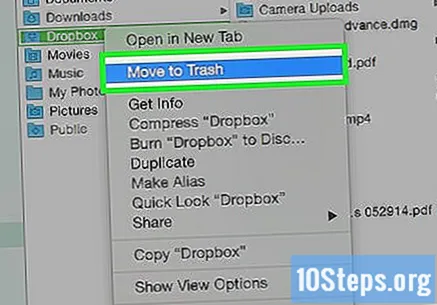
ڈراپ باکس فولڈر تلاش کریں اور ، اگر آپ چاہیں تو اسے بھی حذف کریں۔ فولڈر پر دائیں کلک کریں اور منتخب کریں ردی میں ڈالیں، یا اسے کوڑے دان میں ڈال سکتے ہیں۔- نوٹ کریں کہ فولڈر کو حذف کرنے سے اس کے مندرجات بھی حذف ہوجائیں گے۔ اگر آپ کے ڈراپ باکس اکاؤنٹ میں فائلوں کو کلاؤڈ میں محفوظ نہیں کیا گیا ہے تو ، ڈراپ باکس فولڈر کو حذف کرنے سے پہلے ان کو کسی محفوظ فولڈر میں کاپی کریں۔

اگر ضروری ہو تو ، سائڈبار سے ڈراپ باکس کو ہٹا دیں۔ اگر آپ یہ کرنا چاہتے ہیں تو ، ڈراپ باکس نام پر دائیں کلک کریں اور منتخب کریں سائڈبار سے ہٹائیں.
حصہ 4 کا 2: سیاق و سباق کے مینو سے ڈراپ باکس ہٹانا
فائنڈر کھولیں۔ میں کلک کریں جاؤ اور پھر فولڈر پر جائیں، یا سخت ift شفٹ+m Cmd+جی.
اسے ٹائپ کریں Library / لائبریری اور گو دبائیں۔
ڈراپ باکس ہیلپر ٹولس فائل کو کوڑے دان میں منتقل کرکے حذف کریں۔ یہ سسٹم کے سیاق و سباق کے مینو (اگر آپ نے انسٹال کر رکھا ہے) سے ڈراپ باکس کو ان انسٹال کردے گا۔
4 کا حصہ 3: ڈراپ باکس کی ترتیبات ہٹانا
فائنڈر کھولیں۔ میں کلک کریں جاؤ اور پھر فولڈر پر جائیں، یا سخت ift شفٹ+m Cmd+جی.
ڈراپ باکس کا مقام درج کریں۔ اسے ٹائپ کریں . / .pdboxbox اور گو دبائیں۔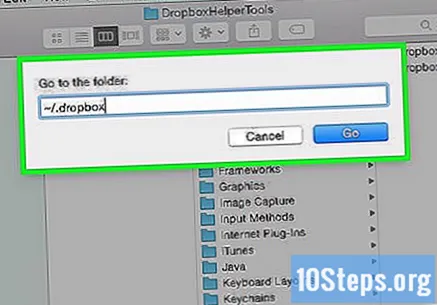
/.pdboxbox فولڈر کے پورے مندرجات کو منتخب کریں اور اسے کوڑے دان میں ڈالیں۔ یہ آپ کے کمپیوٹر سے ڈراپ باکس کی ترتیبات کو ختم کردے گا۔
حصہ 4 کا 4: فائنڈر ٹول بار سے ڈراپ باکس ہٹانا
فائنڈر کھولیں۔ میں کلک کریں دیکھیں اور پھر ٹول بار کو کسٹمائز کریں.
اپنے موجودہ ٹول بار پر ڈراپ باکس آئیکن تلاش کریں۔
ڈراپ باکس آئیکن پر کلیک اور ہولڈ کریں۔ اسے کسٹمائزیشن کے علاقے میں گھسیٹیں اور ڈراپ کریں تاکہ یہ غائب ہوجائے۔ ہو گیا پر کلک کریں۔
اشارے
- آپ کے کمپیوٹر سے ڈراپ باکس کو ہٹانے کا مطلب یہ ہے کہ آپ کا ڈراپ باکس اکاؤنٹ آپ کے کمپیوٹر سے فائلوں کی ہم آہنگی نہیں کرے گا۔
- آپ کے کمپیوٹر سے ڈراپ باکس کو انسٹال کرنے سے آپ کا ڈراپ باکس اکاؤنٹ حذف نہیں ہوگا یا آپ کی ہارڈ ڈرائیو سے فائلوں کو خود بخود حذف نہیں ہوگا (جب تک کہ آپ ان کو دستی طور پر حذف نہیں کرتے ، جیسا کہ اوپر بیان کیا گیا ہے)۔
انتباہ
- آگاہ رہیں کہ ڈراپ باکس فولڈر کو حذف کرنے سے آپ اس میں موجود فائلوں کا حالیہ ورژن کھو سکتے ہیں ، اگر وہ ابھی تک آپ کے ڈراپ باکس اکاؤنٹ کے ساتھ آن لائن مطابقت پذیر نہیں ہوئے ہیں یا کمپیوٹر پر کہیں اور منتقل ہوگئے ہیں۔